Chủ đề cách cài nhạc chờ cho zalo: Khám phá "Cách Cài Nhạc Chờ Cho Zalo" để tạo nên điểm nhấn cá nhân qua từng cuộc gọi. Bài viết này cung cấp hướng dẫn chi tiết, từ cơ bản đến nâng cao, giúp bạn tận hưởng trải nghiệm Zalo độc đáo, phản ánh phong cách và sở thích âm nhạc của mình. Tham gia cùng chúng tôi để biến mỗi cuộc gọi trở nên đặc biệt hơn!
Mục lục
- Hướng dẫn cài đặt nhạc chờ cho Zalo
- Mở đầu: Lợi ích của việc cài đặt nhạc chờ Zalo
- Cách cài đặt nhạc chờ Zalo trên điện thoại
- Cách cài đặt nhạc chờ Zalo trên máy tính
- Làm thế nào để chọn bài hát cho nhạc chờ Zalo
- Cách thay đổi và xóa nhạc chờ trên Zalo
- Các vấn đề thường gặp và cách khắc phục
- Lời kết: Tối ưu hóa trải nghiệm người dùng với nhạc chờ Zalo
- Làm thế nào để cài nhạc chờ cho Zalo?
- YOUTUBE: Cách Cài Nhạc Chờ Zalo Cho Tất Cả Điện Thoại || Nhạc Chờ Zalo
Hướng dẫn cài đặt nhạc chờ cho Zalo
Cài đặt trên điện thoại
- Mở ứng dụng Zalo và đăng nhập vào tài khoản của bạn.
- Chọn mục "Cá nhân" sau đó nhấn vào biểu tượng "Cài đặt".
- Chọn "Cuộc gọi" và sau đó chọn "Nhạc chờ".
- Chọn bài hát yêu thích của bạn và nhấn "Đặt làm nhạc chờ".
Cài đặt trên máy tính
- Truy cập vào trang web Zalo Melody tại địa chỉ melody.zapps.vn.
- Đăng nhập bằng tài khoản Zalo của bạn.
- Chọn bài hát yêu thích và nhấn "Thêm vào thư viện".
- Sau đó chọn "Đặt làm nhạc chờ" để hoàn tất.
Lợi ích của việc cài đặt nhạc chờ Zalo
- Tạo ra trải nghiệm duy nhất và cá nhân hóa cho người dùng.
- Thể hiện sở thích âm nhạc và tạo điểm nhấn với người khác.
- Tạo sự thú vị và giải trí trong quá trình chờ đợi cuộc gọi.

READ MORE:
Mở đầu: Lợi ích của việc cài đặt nhạc chờ Zalo
Cài đặt nhạc chờ cho Zalo không chỉ giúp thay thế tiếng tút tút mặc định nhàm chán, mà còn mang lại cơ hội thể hiện cá tính và phong cách âm nhạc của bạn. Khi bạn chọn một bản nhạc yêu thích làm nhạc chờ, mỗi cuộc gọi đến sẽ trở thành một trải nghiệm độc đáo cho cả bạn và người gọi. Dưới đây là những lợi ích chính khi cài đặt nhạc chờ trên Zalo:
- Thể hiện cá tính và sở thích âm nhạc cá nhân.
- Tạo ấn tượng và trải nghiệm mới mẻ cho người gọi.
- Giúp cuộc gọi trở nên thú vị hơn, giảm bớt sự nhàm chán khi chờ kết nối.
- Biến mỗi cuộc gọi thành cơ hội chia sẻ văn hóa và âm nhạc.
Bằng cách cài đặt nhạc chờ Zalo, bạn không chỉ cải thiện trải nghiệm của mình mà còn góp phần làm phong phú thêm không gian âm nhạc cho cộng đồng Zalo.
Cách cài đặt nhạc chờ Zalo trên điện thoại
Để tạo trải nghiệm cá nhân và thú vị hơn cho cuộc gọi Zalo, bạn có thể cài đặt nhạc chờ theo các bước sau:
- Cập nhật ứng dụng Zalo lên phiên bản mới nhất qua App Store hoặc CH Play.
- Mở ứng dụng Zalo và chọn mục "Cá nhân" từ thanh công cụ dưới cùng.
- Truy cập vào "Cài đặt" rồi chọn mục "Cuộc gọi".
- Trong mục "Cuộc gọi", tìm và chọn "Nhạc chờ".
- Chọn "Thêm nhạc chờ mới", sau đó tìm và chọn bài hát yêu thích bạn muốn làm nhạc chờ.
- Nhấn chọn bài hát đó, hệ thống sẽ cho bạn nghe thử. Sau khi nghe, chọn "Đặt làm nhạc chờ" và xác nhận "Đồng ý" để hoàn tất quá trình cài đặt.
Để thay đổi hoặc xóa nhạc chờ, bạn cũng thực hiện quy trình tương tự trong mục "Nhạc chờ". Bạn có thể lựa chọn bài hát khác hoặc xóa bài hát không mong muốn khỏi thư viện nhạc chờ của mình.
Lưu ý: Bạn có thể chọn nhiều bài hát yêu thích và quản lý chúng trong ứng dụng Zalo MELODY.
Cách cài đặt nhạc chờ Zalo trên máy tính
Để cài đặt nhạc chờ Zalo trên máy tính, bạn có thể thực hiện theo các bước sau:
- Truy cập vào trang web Melody Zapps tại địa chỉ melody.zapps.vn.
- Nhấn vào biểu tượng hình người và đăng nhập vào tài khoản Zalo của bạn.
- Sau khi đăng nhập, bạn sẽ thấy giao diện chọn bài hát cho nhạc chờ cuộc gọi Zalo. Hãy nhấn chọn bài hát bạn muốn sử dụng.
- Nếu bạn nhìn thấy bài hát nhạc chờ, hãy nhấn "Đặt làm nhạc chờ" để chọn bài hát làm nhạc chờ cuộc gọi Zalo của bạn.
Những bước trên sẽ giúp bạn dễ dàng thiết lập nhạc chờ cho cuộc gọi Zalo trên máy tính. Bạn có thể thay đổi hoặc xóa nhạc chờ theo sở thích cá nhân.
/fptshop.com.vn/uploads/images/tin-tuc/146836/Originals/cai-nhac-cho-cho-cuoc-goi-zalo-2.jpg)
Làm thế nào để chọn bài hát cho nhạc chờ Zalo
Để chọn bài hát làm nhạc chờ cho Zalo, bạn có thể thực hiện theo các bước sau:
- Truy cập vào ứng dụng Zalo và cập nhật lên phiên bản mới nhất nếu bạn chưa làm.
- Chọn mục "Cá nhân", sau đó chọn "Cuộc gọi" và tiếp theo là "Nhạc chờ".
- Bạn sẽ thấy danh sách các bài hát được cung cấp, chọn bài hát bạn yêu thích.
- Nhấn vào "Đặt làm nhạc chờ" cho bài hát mà bạn đã chọn.
- Xác nhận lựa chọn của mình bằng cách nhấn "Đồng ý".
Nếu bạn muốn thay đổi bài hát, chỉ cần lặp lại quy trình và chọn một bài hát mới. Bạn cũng có thể truy cập trực tiếp vào trang web Melody Zapps từ trình duyệt máy tính của mình, đăng nhập và chọn bài hát bạn muốn làm nhạc chờ từ đó.
Cách thay đổi và xóa nhạc chờ trên Zalo
Để thay đổi nhạc chờ, bạn chỉ cần thực hiện lại các bước cài đặt nhạc chờ ban đầu. Chọn bài hát khác và đặt làm nhạc chờ mới cho cuộc gọi Zalo của bạn.
Để xóa nhạc chờ, truy cập vào phần cài đặt nhạc chờ trong ứng dụng Zalo, sau đó nhấp vào biểu tượng thùng rác bên cạnh bài hát bạn muốn xóa.
Lưu ý: Việc cài đặt và xóa nhạc chờ có thể yêu cầu bạn là người dùng VIP của Zing MP3. Nếu gặp vấn đề trong quá trình cài đặt, hãy cập nhật ứng dụng lên phiên bản mới nhất hoặc xóa bộ nhớ cache của ứng dụng.
Đối với những vấn đề không thể khắc phục, bạn có thể cần phải cài lại ứng dụng Zalo hoặc kiểm tra xem có bản cập nhật mới không.
Các vấn đề thường gặp và cách khắc phục
- Không thể cài đặt nhạc chờ: Đảm bảo rằng bạn đã cập nhật phiên bản Zalo mới nhất. Đôi khi tính năng nhạc chờ không hoạt động do bạn đang sử dụng phiên bản cũ.
- Xóa bộ nhớ cache: Nếu ứng dụng Zalo trên thiết bị Android của bạn gặp vấn đề, hãy thử xóa bộ nhớ cache của ứng dụng. Điều này có thể giúp khôi phục chức năng nhạc chờ.
- Cài đặt lại Zalo: Nếu các biện pháp trên không giải quyết được vấn đề, bạn có thể thử xóa và cài đặt lại ứng dụng Zalo trên thiết bị của mình.
- Chờ đợi cập nhật: Nếu Zalo đang thực hiện bản cập nhật mới và tạm thời tắt một số tính năng, bạn có thể cần phải chờ đợi cho đến khi bản cập nhật hoàn tất.
Lưu ý: Tính năng cài nhạc chờ hiện chỉ dành cho người dùng có tài khoản VIP trên Zing MP3. Tuy nhiên, nếu bạn đã từng sử dụng tài khoản VIP để cài đặt nhạc chờ, bạn vẫn có thể tiếp tục sử dụng các bản nhạc miễn phí ngay cả khi tài khoản VIP của bạn đã hết hạn.
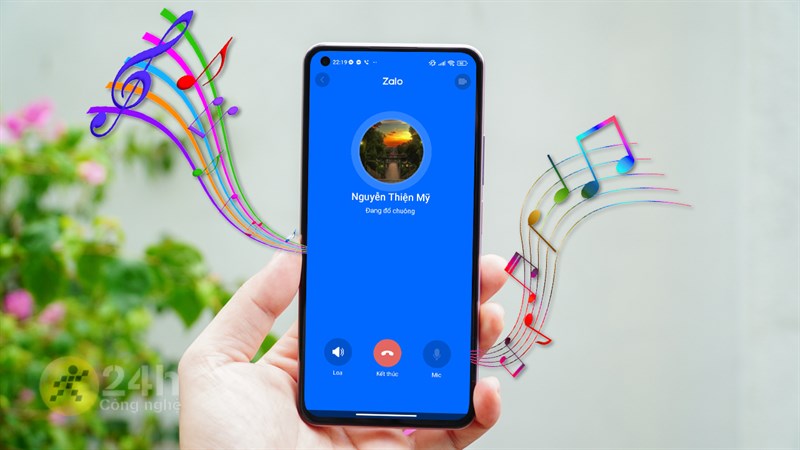
Lời kết: Tối ưu hóa trải nghiệm người dùng với nhạc chờ Zalo
Nhạc chờ Zalo không chỉ là một tính năng giải trí, mà còn là cách thể hiện cá tính và sở thích âm nhạc của mỗi người. Với việc cài đặt nhạc chờ, bạn không chỉ tạo ra sự mới mẻ trong các cuộc gọi mà còn có thể thay đổi bài hát theo tâm trạng và sở thích cá nhân.
Hãy tận dụng tính năng này để làm mới trải nghiệm nghe cuộc gọi của bạn và người khác, đồng thời thể hiện phong cách riêng. Đừng quên cập nhật ứng dụng và kiểm tra các tính năng mới từ Zalo để tối ưu hóa trải nghiệm sử dụng.
Nếu gặp vấn đề trong quá trình cài đặt, đừng ngần ngại thử các phương pháp khắc phục như cập nhật ứng dụng, xóa bộ nhớ cache, hoặc cài đặt lại ứng dụng. Và cuối cùng, hãy kiên nhẫn chờ đợi nếu Zalo đang trong quá trình cập nhật phiên bản mới.
Chúc bạn có những trải nghiệm thú vị và mới mẻ với Zalo!
Với những bước đơn giản và hướng dẫn cụ thể, việc cài đặt nhạc chờ cho Zalo không chỉ giúp bạn thể hiện cá tính mà còn tối ưu hóa trải nghiệm người dùng. Hãy tận hưởng không gian âm nhạc riêng tư và đặc sắc mỗi khi có cuộc gọi đến, làm mới cuộc sống số với Zalo ngay hôm nay!
Làm thế nào để cài nhạc chờ cho Zalo?
Để cài nhạc chờ cho Zalo, bạn có thể thực hiện các bước sau:
- Đăng nhập vào ứng dụng Zalo trên điện thoại của bạn.
- Chọn vào biểu tượng 3 dấu gạch ngang ở góc trên cùng bên phải màn hình.
- Chọn mục \"Cài đặt\" từ menu hiển thị.
- Trong cài đặt, chọn \"Cuộc gọi\" và sau đó chọn \"Nhạc chờ\".
- Chọn bài hát mà bạn muốn đặt làm nhạc chờ cho cuộc gọi Zalo.
- Lưu lại các thay đổi của bạn bằng cách chọn \"Lưu\" hoặc \"Xong\".
Cách Cài Nhạc Chờ Zalo Cho Tất Cả Điện Thoại || Nhạc Chờ Zalo
Nhạc chờ Zalo tạo không khí vui vẻ cho cuộc gọi, cài đặt dễ dàng và miễn phí. Cùng trải nghiệm âm nhạc độc đáo trên ứng dụng Zalo ngay hôm nay!
READ MORE:
Cách Cài Nhạc Chờ Cuộc Gọi Zalo Miễn Phí 100%
Hướng dẫn cài nhạc chờ Zalo Người khác gọi Zalo nghe được nhạc chờ do mình cài đặt.
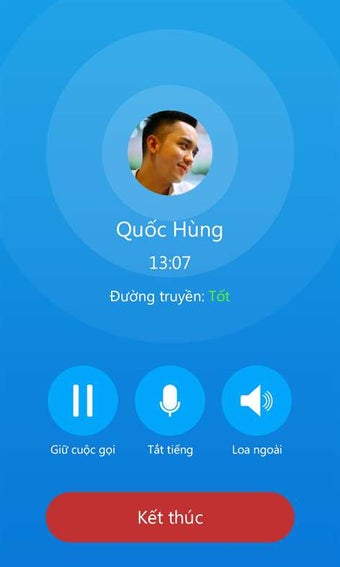
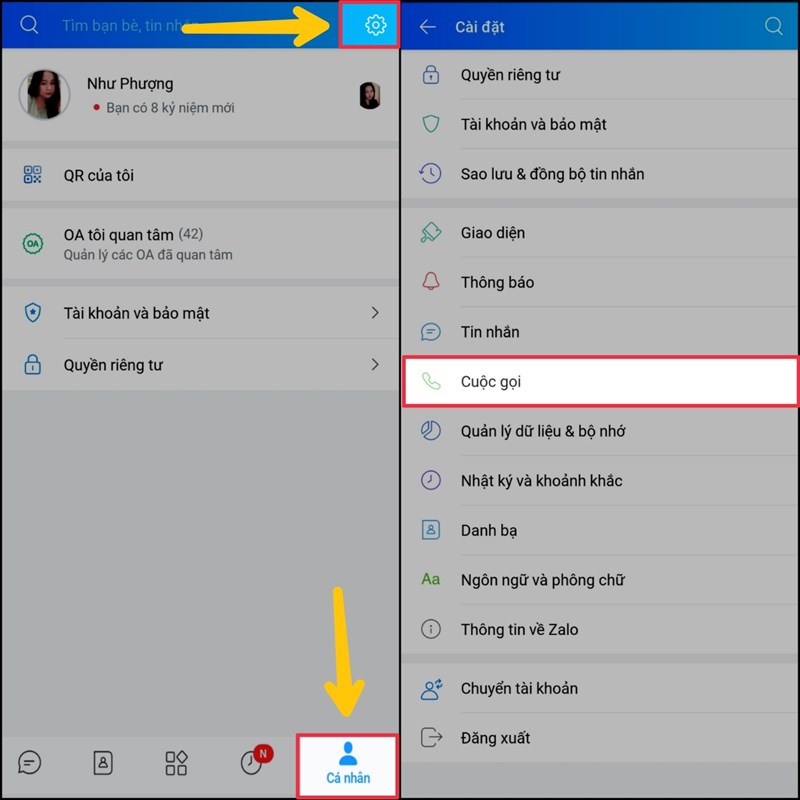

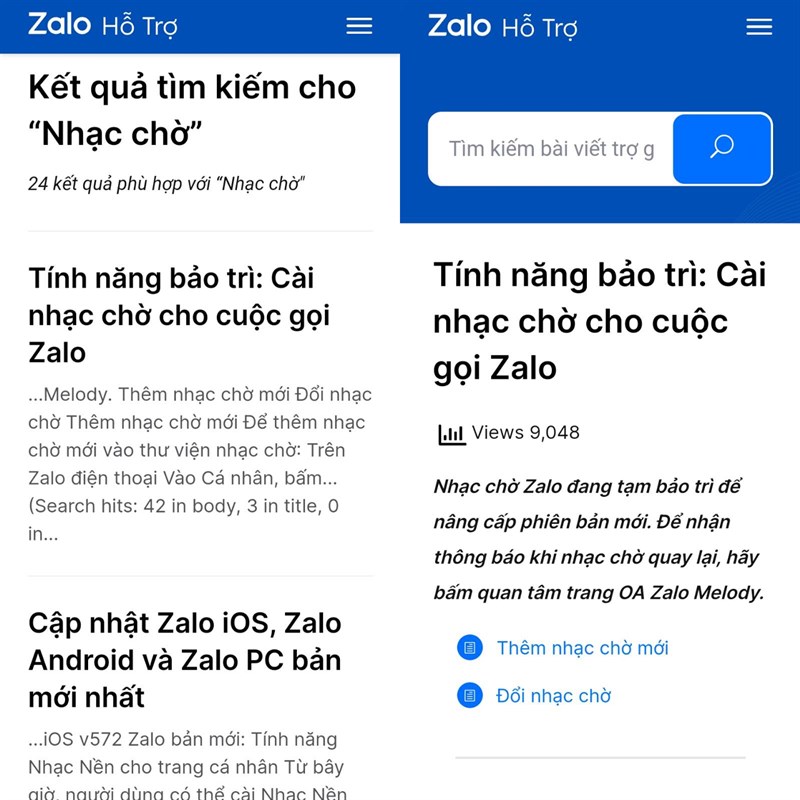

/fptshop.com.vn/uploads/images/tin-tuc/146836/Originals/cai-nhac-cho-cho-cuoc-goi-zalo-5.jpg)


